Jak obniżyć temperaturę GPU
Różne / / April 05, 2023
Procesor graficzny (GPU) jest najważniejszą częścią komputera gracza i obecnie czyni go bardzo potężnym. Procesory graficzne nagrzewają się, gdy wykorzystujesz ich moc w aplikacji intensywnie korzystającej z procesora graficznego. Potężny GPU poradzi sobie nawet z tym, ale granie w gry na PC na wyższych ustawieniach zdecydowanie zwiększy jego temperaturę. Jeśli więc robisz to samo i zadajesz pytania, na przykład, czy temperatura GPU jest ważna lub jak obniżyć temperaturę GPU, to jesteś we właściwym miejscu. Omówimy również tematy dotyczące tego, jak monitorować temperaturę GPU, zakres temperatur GPU i czy o 80 C jest za gorąco dla GPU. W tym przewodniku odpowiemy na to i więcej informacji na temat GPU.
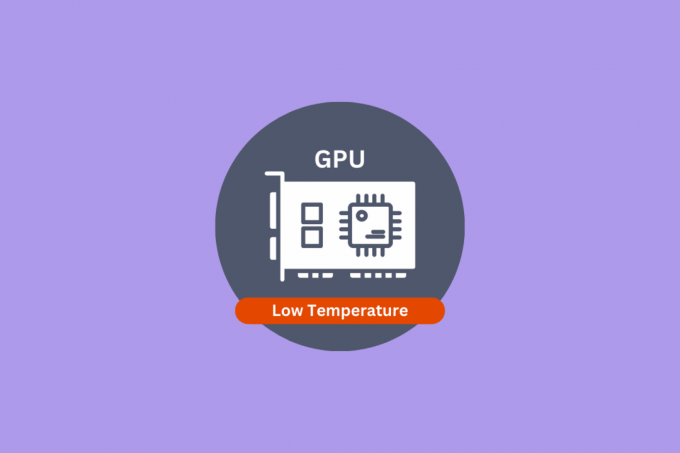
Spis treści
- Jak obniżyć temperaturę GPU
- Czy temperatura GPU jest ważna?
- 1. Czyszczenie GPU
- 2. Wymiana pasty termoprzewodzącej
- 3. Naprawianie lub ulepszanie przepływu powietrza w etui
- 4. Zwiększenie prędkości wentylatora
- 5. Zmiana Twojej sprawy
- 6. Wypróbuj system chłodzenia wodą GPU
- 7. Odinstaluj ostatnią aktualizację sterownika GPU
- 8. Przestań podkręcać
- 9. Podkręcanie GPU
- Jaki jest bezpieczny zakres temperatur GPU?
- Czy 80 C to za gorąco dla GPU?
- Jak monitorować temperaturę GPU
Jak obniżyć temperaturę GPU
Pokazaliśmy różne sposoby na ochłodzenie GPU temperaturę na komputerze.
Czy temperatura GPU jest ważna?
Tak, temperatura GPU jest bardzo ważna. Przegrzewający się GPU może prowadzić do spadku wydajności lub ją pogorszyć. Jeśli podczas korzystania z komputera nagle pojawia się czarny ekran, potraktuj to jako ostrzeżenie i pozwól komputerowi odpocząć i ostygnąć.
Temperatura procesora graficznego wzrasta, gdy jest on zmuszony do pracy z dużym obciążeniem przez okres dłuższy niż kilka godzin, jak w przypadku kopania kryptowalut. Takie przypadki umożliwią dławienie termiczne, dopóki temperatury nie wrócą do normy. Jeśli Twój GPU się przegrzewa i zastanawiasz się, jak obniżyć temperaturę GPU, wypróbuj metody wymienione poniżej.
1. Czyszczenie GPU
Otwórz GPU i wyczyść również wewnątrz i na zewnątrz. Możesz użyć chusteczek nasączonych alkoholem i sprężonego powietrza, aby wytrzeć i usunąć kurz. Należy wyjąć chłodnicę z radiatora, a następnie odłączyć wentylator i wyczyścić go niestrzępiącą się ściereczką oraz ściereczkami nasączonymi alkoholem, aby zetrzeć kurz z karty graficznej.
2. Wymiana pasty termoprzewodzącej
Wymiana pasty termicznej może być rozwiązaniem obniżającym temperaturę GPU, jeśli nie zostało to zrobione niedawno. Pasta termiczna wysycha po pewnym czasie użytkowania, a jeśli nie zastosujesz jej ponownie, staje się to jednym z głównych powodów, które mogą powodować przegrzanie GPU.
3. Naprawianie lub ulepszanie przepływu powietrza w etui
Jedną z najczęstszych przyczyn przegrzewania się GPU jest zły przepływ powietrza w obudowie. Spróbuj poprawić rozmieszczenie wentylatorów lub zwiększ liczbę wentylatorów z przodu iz tyłu, aby zapewnić odpowiednią wentylację.
4. Zwiększenie prędkości wentylatora
Obecnie dzięki oprogramowaniu do monitorowania GPU można łatwo ustawić i kontrolować prędkość wentylatora. Za pomocą zaledwie kilku kliknięć możesz zwiększyć prędkość wentylatora. Zgodne oprogramowanie można pobrać ze strony pomocy technicznej producenta karty graficznej dla danej karty graficznej.

Przeczytaj także:Jak wyświetlić temperaturę procesora i karty graficznej na pasku zadań
5. Zmiana Twojej sprawy
Zanim rzeczywiście zmienisz obudowę, spróbuj zagrać w grę na komputerze z otwartą obudową i jeśli temperatura spadnie, gdy to zrobisz. W takim razie nadszedł czas, abyś dostał nową skrzynkę. Większa obudowa z większą liczbą wentylatorów lub siatkowa konstrukcja wentylatorów rozwiąże Twój problem.
6. Wypróbuj system chłodzenia wodą GPU
System chłodzenia wodą GPU może kosztować trochę grosza, ale działa bardzo wydajnie. Są one idealne dla przetaktowanych procesorów graficznych. Jeśli używasz przetaktowanej karty graficznej z typowym wentylatorem, szanse na wyższe temperatury są wysokie. Chłodzenie GPU wodą jest w tym przypadku najlepszym rozwiązaniem i można zobaczyć temperatury niższe niż 50 stopni Celsjusza.
7. Odinstaluj ostatnią aktualizację sterownika GPU
Jeśli po aktualizacji sterownika występują wysokie temperatury GPU, powinieneś to rozważyć powrót do ostatniej wersji przed aktualizacją. Niektóre aktualizacje mogą spowodować wzrost temperatury do co najmniej 10 stopni Celsjusza. Więc spróbuj tego, jeśli masz podobny problem i zawsze poczekaj trochę czasu, aby zobaczyć, jak wypadnie nowa aktualizacja, zanim zaktualizujesz sterownik GPU.
8. Przestań podkręcać
Innym sposobem na obniżenie temperatury GPU jest zatrzymanie przetaktowywania. Ponieważ może to spowodować nagrzewanie się GPU, jeśli robisz to z ogólnym wentylatorem lub chłodnicą zapasową. Jeśli tak jest, prosisz chłodziarki o zrobienie czegoś, do czego nie są zdolni. Wyłączenie podkręcania może załatwić sprawę, ale jeśli nie, możesz podkręcić GPU, co powinno rozwiązać problem.
9. Podkręcanie GPU
Możesz użyć oprogramowania innych firm, aby obniżyć temperaturę GPU, podkręcając GPU, co nie tylko zmniejsza zużycie energii, ale także wydłuża żywotność karty graficznej.
Jaki jest bezpieczny zakres temperatur GPU?
Każdy GPU ma różne bezpieczne zakresy w zależności od swoich możliwości. Nowoczesne procesory graficzne NVIDIA powinny mieć temperaturę poniżej 85 stopni Celsjusza przy pełnym wykorzystaniu, a nowoczesne procesory graficzne AMD powinny pozostawać poniżej 100 stopni Celsjusza przy pełnym obciążeniu. Niektóre mogą przekroczyć ten limit o kilka stopni przed osiągnięciem maksymalnej temperatury. Praktyczna zasada jest taka, że karty graficzne powinny mieć temperaturę poniżej 80 stopni Celsjusza lub 176 stopni Fahrenheita. Aby zapewnić długowieczność GPU, normalne temperatury powinny być znacznie niższe niż maksymalna temperatura GPU.
Czy 80 C to za gorąco dla GPU?
Temperatura 80 stopni Celsjusza jest uważana za bezpieczną dla większości procesorów graficznych. Nie jest to najbardziej optymalna temperatura, ale też nie jest tak źle.
Przeczytaj także:Jaka jest dobra normalna temperatura GPU do gier?
Jak monitorować temperaturę GPU
Teraz, gdy wiesz, jak obniżyć temperaturę GPU, jeśli używasz systemu Windows 10 lub 11, możesz łatwo monitorować temperaturę GPU za pomocą menedżera zadań. W tym celu wykonaj poniższe czynności:
1. wciśnij Klawisze CTRL + Shift + Esc jednocześnie otworzyć Menadżer zadań.
2. Następnie przejdź do Wydajność i w sekcji GPU znajdziesz temperaturę swojego GPU, jak pokazano na poniższym obrazku.
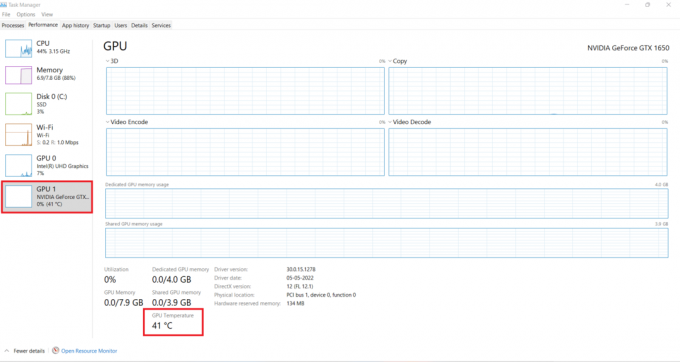
Utrzymywanie otwartego menedżera zadań podczas grania może być frustrujące. Dla zapalonych graczy, którzy chcą kompatybilnego oprogramowania, które pokazuje temperaturę GPU podczas grania, poniżej wymieniliśmy niektóre programy.
1. NVIDIA GeForce Experience
GeForce Experience to oprogramowanie firmy NVIDIA, które monitoruje temperaturę procesora graficznego i nie tylko. Poniżej przedstawiono kroki, aby monitorować temperaturę GPU.
1. Uruchom NVIDIA oprogramowanie i kliknij na trójkątna ikona w prawym górnym rogu.

2. Teraz kliknij Wydajność w następnym oknie.
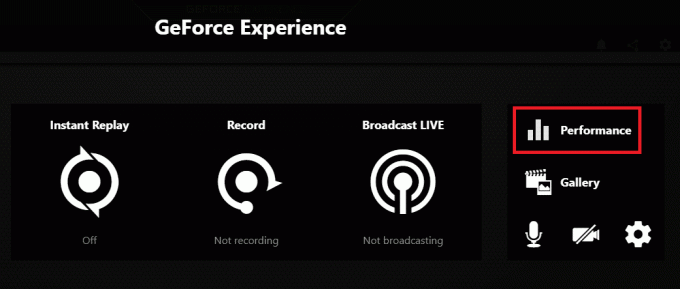
3. Teraz zobaczysz okno z informacjami dotyczącymi GPU i CPU, w tym Temperatura GPU.
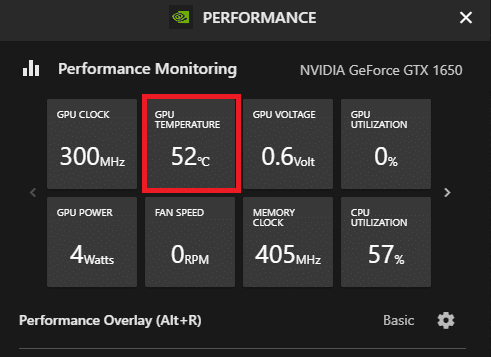
2. Oprogramowanie AMD Radeon
Narzędzie AMD do monitorowania twojego GPU nazywa się Radeon Software. Aby monitorować temperaturę GPU, uruchom aplikację i kliknij ikonę Wydajność w lewym górnym rogu, a temperatura GPU zostanie wyświetlona w lewym dolnym rogu ekranu.
Oprogramowanie innych firm do monitorowania temperatury procesora graficznego
Dostępnych jest mnóstwo oprogramowania innych firm do monitorowania temperatury GPU. Poniżej wymieniono kilka z nich.
- MSI Afterburner
- Precyzja EVGA X1
- HWiNFO64
Zalecana:
- Jak uniknąć doxxed na Twitterze
- Jaka jest normalna temperatura procesora podczas grania?
- 8 najlepszych wsporników GPU
- Napraw problem z obecnie nieużywanym wyświetlaczem podłączonym do procesora graficznego NVIDIA
W tym przewodniku odpowiedzieliśmy na pytania, jak obniżyć temperaturę GPU, jak ważna jest temperatura GPU i nie tylko. Żywotność GPU zależy od tego, jak go używasz. Po przeczytaniu tego artykułu masz wystarczającą wiedzę na ten temat. Miejmy nadzieję, że ten przewodnik pomoże ci poprawić stan twojego komputera i karty graficznej i nie będziesz odczuwał potrzeby zadawania pytania jak obniżyć temp GPU nigdy więcej. Jeśli masz jakieś pytania lub sugestie, napisz je w sekcji komentarzy poniżej.

Elona Deckera
Elon jest pisarzem technicznym w TechCult. Od około 6 lat pisze poradniki i porusza wiele tematów. Uwielbia omawiać tematy związane z systemem Windows, Androidem oraz najnowszymi sztuczkami i wskazówkami.



